win10文件夹名字乱码的解决方法 win10文件夹名乱码如何解决
更新时间:2023-05-12 11:04:34作者:zheng
很多用户在win10电脑中保存文件或者创建文件夹的时候都喜欢将文件夹名字设置为中文名,这样就更好分辨,但是有些用户在将这些中文名文件夹压缩之后再解压出来就发现文件夹的名字变成了乱码,这该怎么办呢?今天小编就教大家win10文件夹名字乱码的解决方法,如果你刚好遇到这个问题,跟着小编一起来操作吧。
推荐下载:win10旗舰版下载
解决方法:
1、点击左下角开始,选择windows系统打开“控制面板”。
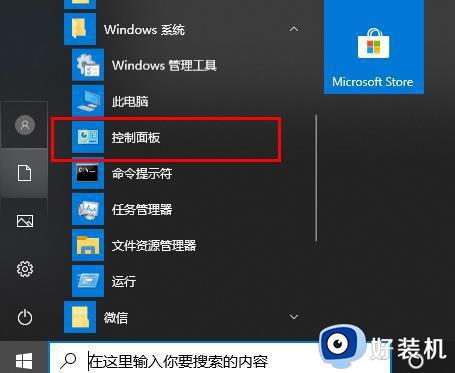
2、点击“时钟和区域”。
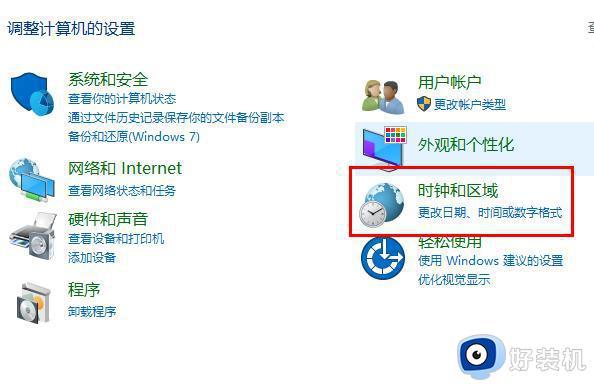
3、选择“管理”点击“更改系统区域设置”。
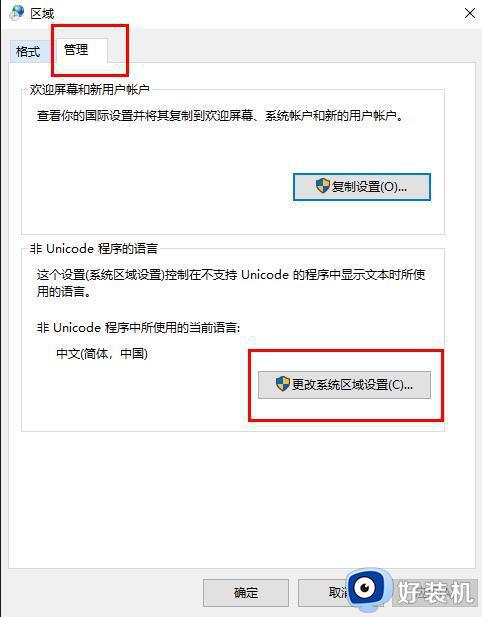
4、将“当前系统区域设置”改为“英语”,点击“确定”。
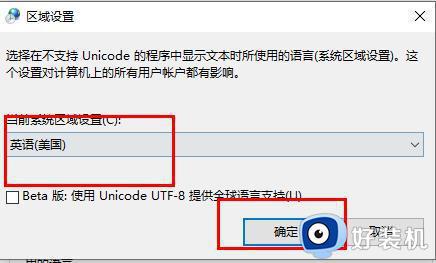
5、再次打开“更改系统区域设置”,将语言设置回“中文”即可。
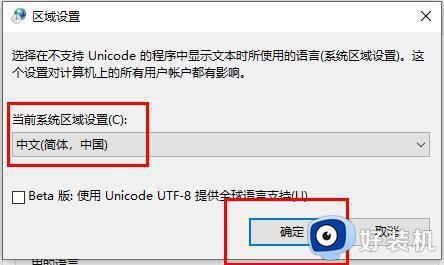
以上就是关于win10文件夹名字乱码的解决方法的全部内容,还有不懂得用户就可以根据小编的方法来操作吧,希望能够帮助到大家。
win10文件夹名字乱码的解决方法 win10文件夹名乱码如何解决相关教程
- win10文件名乱码但内容正常怎么办 win10系统文件名乱码修复方法
- win10文件夹名称乱码怎么办 win10文件夹名称显示乱码修复方法
- win10共享文件夹需要输入用户名和密码如何解决
- win10软件乱码怎么办 win10软件出现乱码如何解决
- win10共享文件夹取消用户名和密码怎么弄 win10如何取消共享文件夹用户名和密码
- win10访问共享文件夹弹出用户名和密码怎么办
- win10系统口口口乱码具体如何解决 win10文字出现乱码的修复方法
- win10乱码的解决方法 win10出现乱码怎么办
- win10桌面没有名字的文件夹无法删除怎么回事 win10桌面有一个不能删除的无名文件如何解决
- win10怎么将文件夹改用001来命名 win10文件批量重命名001开始的方法
- win10拼音打字没有预选框怎么办 win10微软拼音打字没有选字框修复方法
- win10你的电脑不能投影到其他屏幕怎么回事 win10电脑提示你的电脑不能投影到其他屏幕如何处理
- win10任务栏没反应怎么办 win10任务栏无响应如何修复
- win10频繁断网重启才能连上怎么回事?win10老是断网需重启如何解决
- win10批量卸载字体的步骤 win10如何批量卸载字体
- win10配置在哪里看 win10配置怎么看
win10教程推荐
- 1 win10亮度调节失效怎么办 win10亮度调节没有反应处理方法
- 2 win10屏幕分辨率被锁定了怎么解除 win10电脑屏幕分辨率被锁定解决方法
- 3 win10怎么看电脑配置和型号 电脑windows10在哪里看配置
- 4 win10内存16g可用8g怎么办 win10内存16g显示只有8g可用完美解决方法
- 5 win10的ipv4怎么设置地址 win10如何设置ipv4地址
- 6 苹果电脑双系统win10启动不了怎么办 苹果双系统进不去win10系统处理方法
- 7 win10更换系统盘如何设置 win10电脑怎么更换系统盘
- 8 win10输入法没了语言栏也消失了怎么回事 win10输入法语言栏不见了如何解决
- 9 win10资源管理器卡死无响应怎么办 win10资源管理器未响应死机处理方法
- 10 win10没有自带游戏怎么办 win10系统自带游戏隐藏了的解决办法
